במדריך זה נכיר את סביבת מערכת הניהול והצעדים הראשונים בהקמת אתר אינטרנט מקצועי ומותאם אישית לצרכים שלך ועד להשקת האתר ברשת.
פריסת האתר
כפי שניתן לראות, בממשק ניהול האתר קיימים מספר קווים כחולים המחלקים את העמוד לארבעה חלקים עיקריים:
כותרת עליונה, כותרת תחתונה, גוף העמוד ושוליים.
אלמנט הממוקם בכותרת העליונה או בכותרת התחתונה יופיע בכל עמודי האתר.
גוף העמוד הוא האזור בו ניתן לראות כרגע את התוכן בתבנית העיצוב שנבחרה, בעוד השוליים הם האזורים הריקים בצד ימין ובצד שמאל.
כדי לשמור על תאימות טובה לגודלי מסך שונים, אנו ממליצים שתמקמו את כל התוכן שלכם בתוך רוחב גוף העמוד.
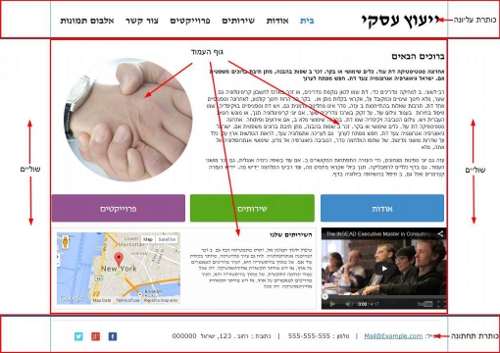
שינוי אלמנטים בתבנית העיצוב
ניתן לשנות בקלות אלמנטים בתבנית העיצוב שבחרתם על ידי קליק שמאלי שיפתח את תפריט העריכה. לאלמנטים שונים יש אפשרויות שונות. לדוגמה, כדי לשנות את הטקסט של אלמנט טקסט, יש ללחוץ לחיצה שמאלית על האלמנט ולבחור ערוך.
בעת לחיצת קליק שמאלי על אלמנט מופיע סביבו מלבן כתום.
לשינוי גודל האלמנט יש לגרור את המסגרת הכתומה סביבו.
למחיקת אלמנט יש ללחוץ עליו קליק שמאלי ולבחור מהתפריט מחק (העיגול האדום עם ה-X)
לשינוי מיקום האלמנט ניתן פשוט לגרור אותו למקום הרצוי!
ניתן להוסיף בקלות אלמנטים לאתר על ידי גרירתם מסרגל הכלים למיקום הרצוי. לדוגמה, גרירת אלמנט טקסט מלשונית פופולריים לאתר תוסיף תיבת טקסט באתר.
בנוסף לזאת ניתן לגרור אלמנטים לתוך אלמנטים אחרים ועל ידי כך ליצור אפקטים מעניינים.
לסרגל הכלים יש כלים רבים שניתן לגרור לאתר, הרגישו חופשיים לנסות אותם.
כל פעולה שמתבצעת באתר ניתנת לביטול, כך שלא צריך לחשוש שהאתר "יהרס".
לאחר שהתווספו כלים לעמוד, כל מה שנשאר הוא ללחוץ על כפתור שמור, הממוקם למעלה מצד ימין כדי לשמור את השינויים. שינויים שמתבצעים בעמוד לא יישמרו עד שתתבצע שמירה.
עריכת עמודים
השינויים עד כה בוצעו בעמוד הבית בלבד.
כעת נראה כיצד ניתן לשנות עמודים אחרים. לחיצה על עמודים מצד ימין למעלה תפתח את מנהל העמודים. ניתן ללחוץ לחיצה שמאלית על כל עמוד כדי לעבור אליו. אם השינויים שבוצעו עד כה לא נשמרו הודעה קופצת תודיע על כך.
ניתן למחוק עמוד דרך מנהל עמודים על ידי קליק ימני על העמוד ובחירה באפשרות מחק.
הוספת עמודים נוספים
על מנת להוסיף עמודים יש ללחוץ על כפתור הוסף מצד ימין למעלה.
נדרש להכניס בשדה את שם הדף, לבחור האם יהיה קטגוריה (נפרט על כך בהמשך) ולבחור במיקומו.
עמודים במערכת נמצאים בתפריט ראשי, תפריט משני או תפריט עמודים.
ניתן לקבל הסבר מפורט על ניהול העמודים על ידי לחיצה על קישור זה.
האתר שלכם, הדומיין שלכם
כל אתר שנבנה במערכת עולה לאוויר מיידית וניתן לשתף אותו עם חברים, משפחה, עמיתים ושותפים לעבודה.
מתגו את עצמכם עם דומיין מותאם אישית
כל אתר מקבל בחינם סאבדומיין אשר ניתן לראותו באמצעות לחיצה על כפתור דומיין מצד שמאל בתפריט ניהול האתר. כתובת האתר היא השורה הכתובת בשורה העליונה בצבע כחול בחלון החדש שנפתח.
ניתן לשנות את הדומיין באמצעות לחיצה על החלף כתובת.
ניתן לקשר דומיין יחודי כגון www.example.com בהתאם לחבילה בה אתם נמצאים.
פתיחת אתר חדש
כל אתר שנפתח, זמין ברשת תחת כתובת סאב דומיין ייחודית מהמערכת, ניתן להחליף את הכתובת בכתובת דומיין ייחודית שבבעלות מנהל האתר בכל שלב.
על מנת לגלוש לאתר מחוץ למערכת, יש להזין את כתובת סאב הדומיין בדפדפן.
ניתן לראות בתוך מערכת הניהול על ידי לחיצה על "דומיין" מצד שמאל למעלה, את כתובת האתר החיצונית.